搭建游戏库-Playnite
该篇教程主要讲解搭建游戏库
Tip:目前来说,这套方案可行性比较高,适用性比较强,有需要搭建游戏库的可以参考。
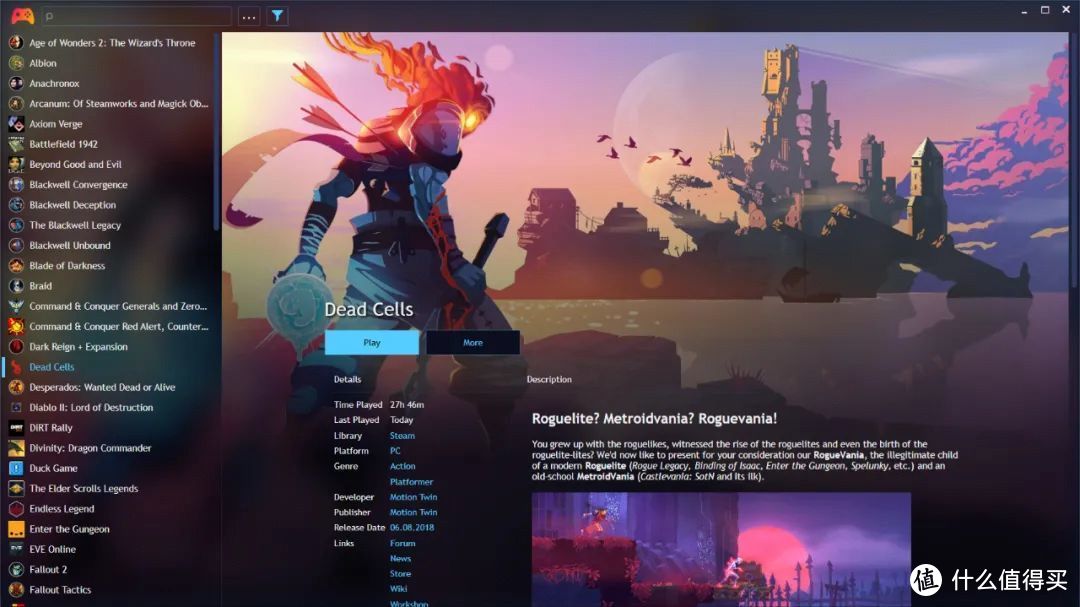
看了rayoli这位大佬的文章,所以就有了下面一系列折腾
https://www.cnblogs.com/rayoli/p/17856588.html
主要流程目录:
1.系统
2.游戏
3.Playnite
3.1.安装
3.2.Steam
3.3.模拟器
3.4.添加刮削源
3.5.手动添加游戏
3.6.界面主题
4.总结
1.系统
选择Win10/11:
个人还是选择win10,虽然平时win11也有使用但是还是感觉win10比较好用。不过win11好像针对有大小核的CPU有优化,大家可以根据自己需要选择。
选择官方版/优化版:
个人建议还是选择优化版比较好,相对于官方版,优化版没有这么臃肿,内存占用少,不会自动下载更新。这里需要特别指出,不要下载那些极致精简的版本,不然后面安装游戏可能会少驱动什么的。
2.游戏
这里只是作为测试使用,有条件的还是建议购买正版游戏。
Switch520:
https://www.gamer520.com/

flysheep资源避难所:
https://flysheep6.com/

ROMS乐园:
https://www.roms.fun/
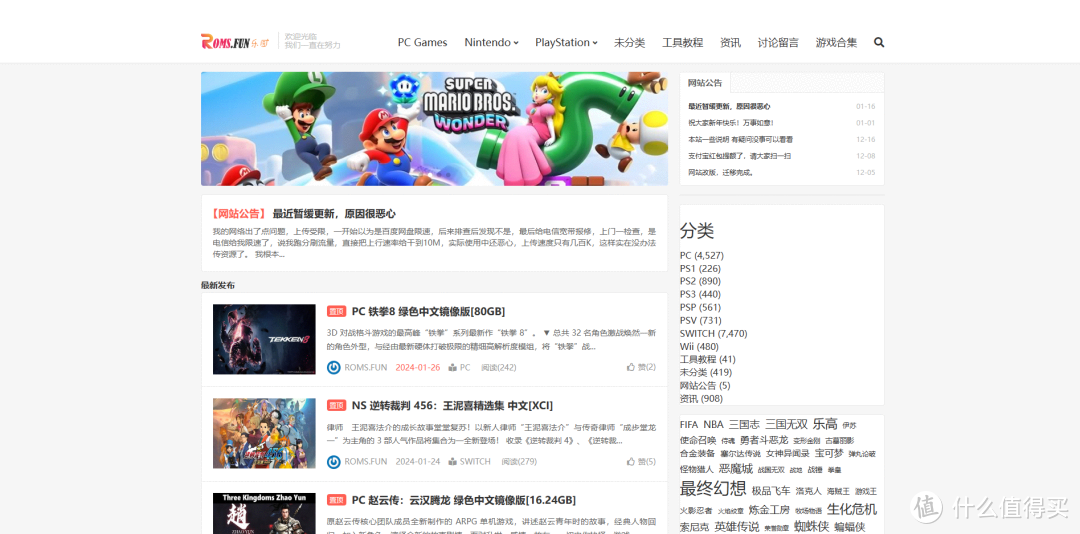
老男人游戏网:
https://www.oldmantvg.net/
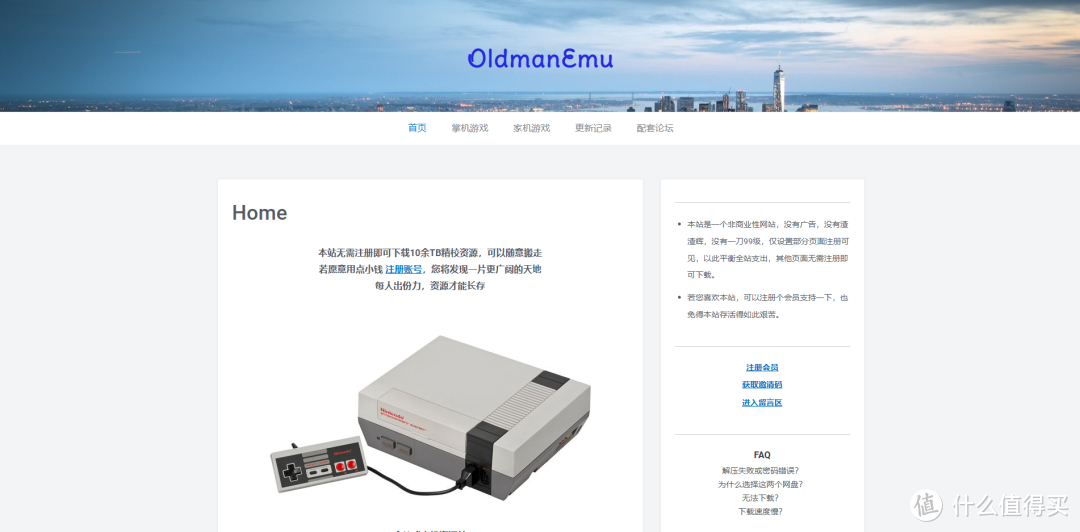
STEAMUNLOCKED:
https://steamunlocked.net/
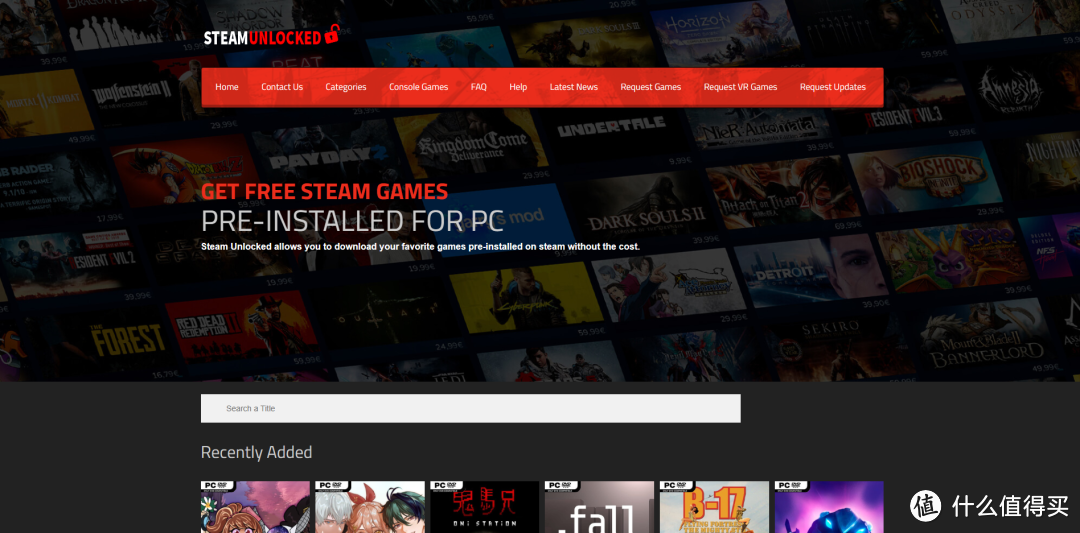
3DM:
https://www.3dmgame.com/
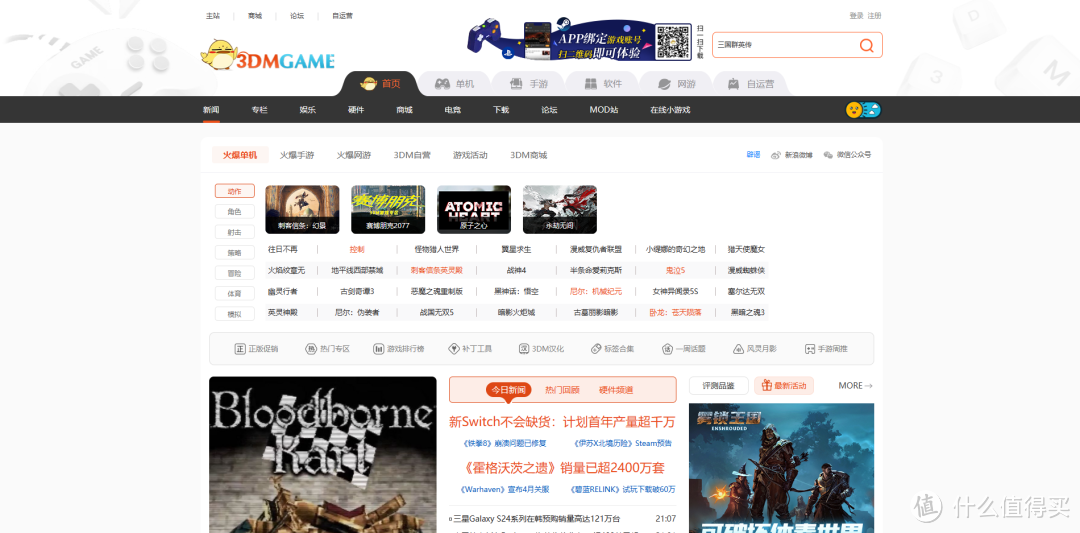
B站资源分享(书海shuhai):
https://www.bilibili.com/
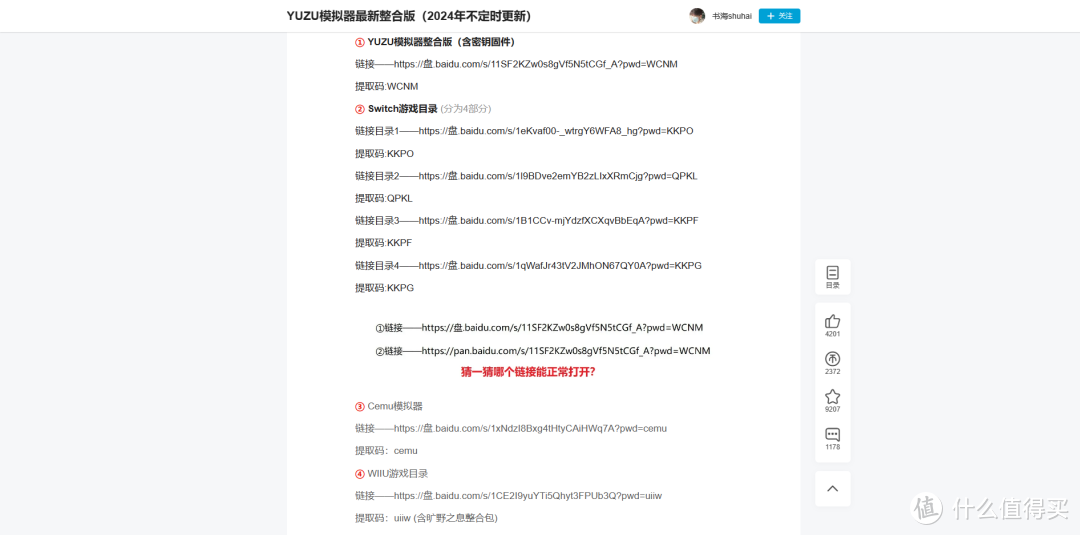
3.Playnite
一款用于整合和管理电子游戏库的开源游戏管理器。它允许玩家将各种游戏平台(如Steam、Origin、Epic Games Store等)上的游戏整合到一个统一的界面中,方便玩家浏览、启动和管理游戏。
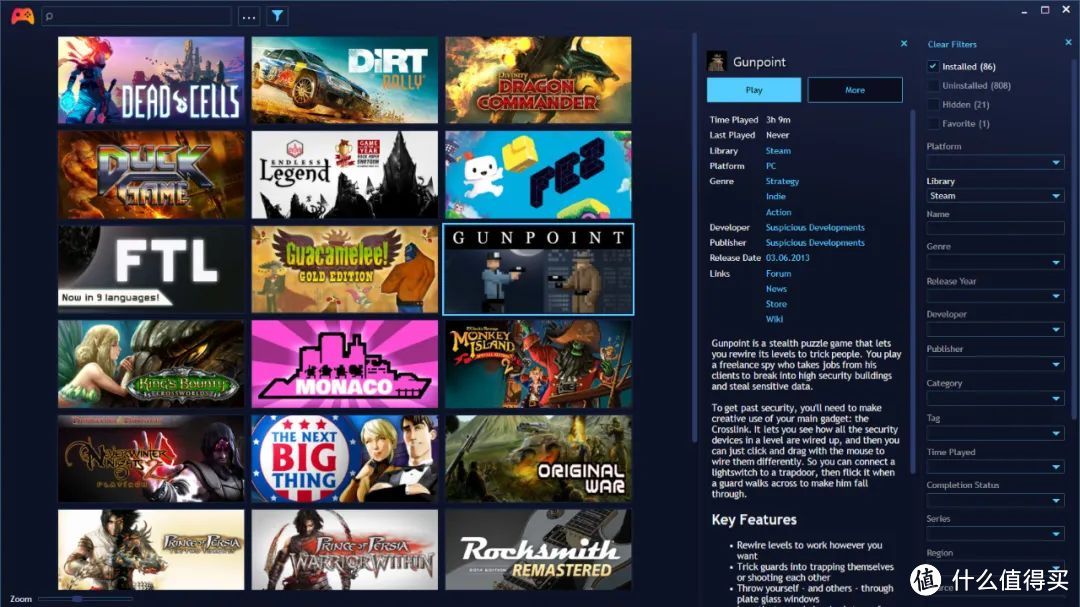
3.1.安装
Playnite:
https://playnite.link/
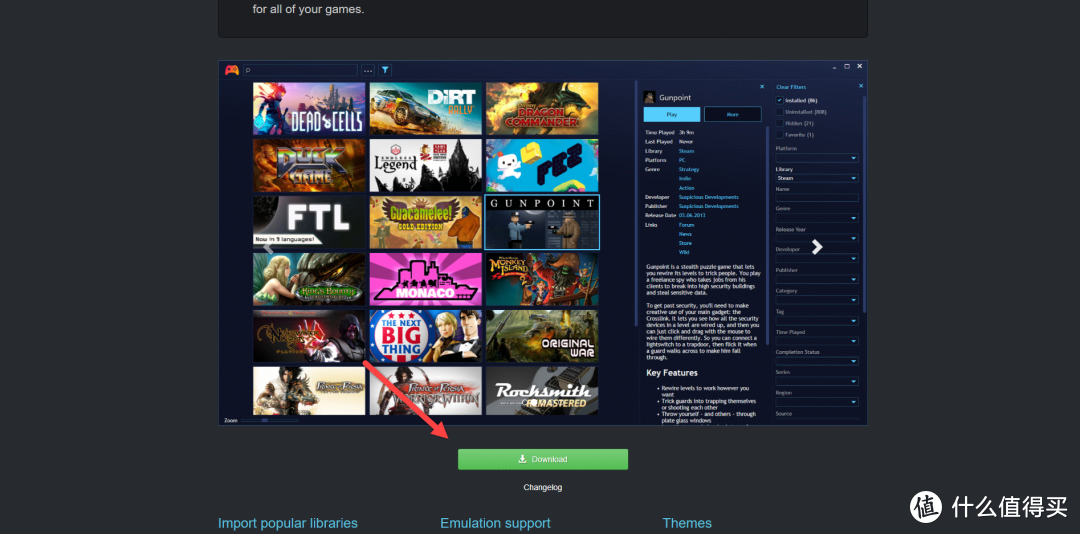
打开应用,点击下载(后面安装均默认即可)
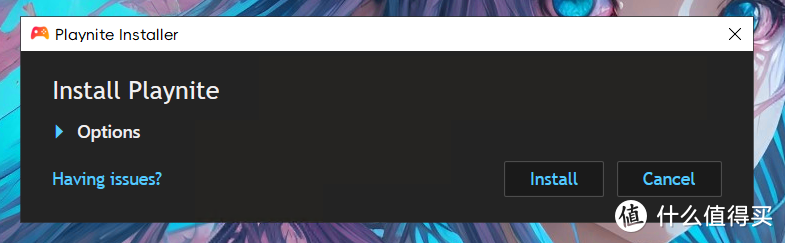
安装完成
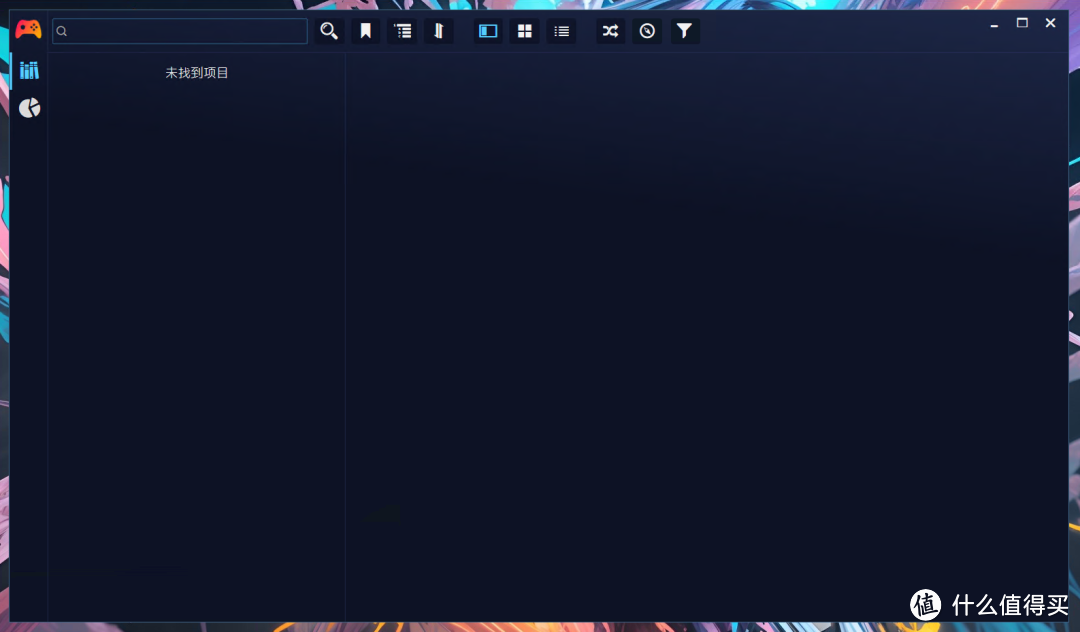
3.2.Steam
选择“附加组件”
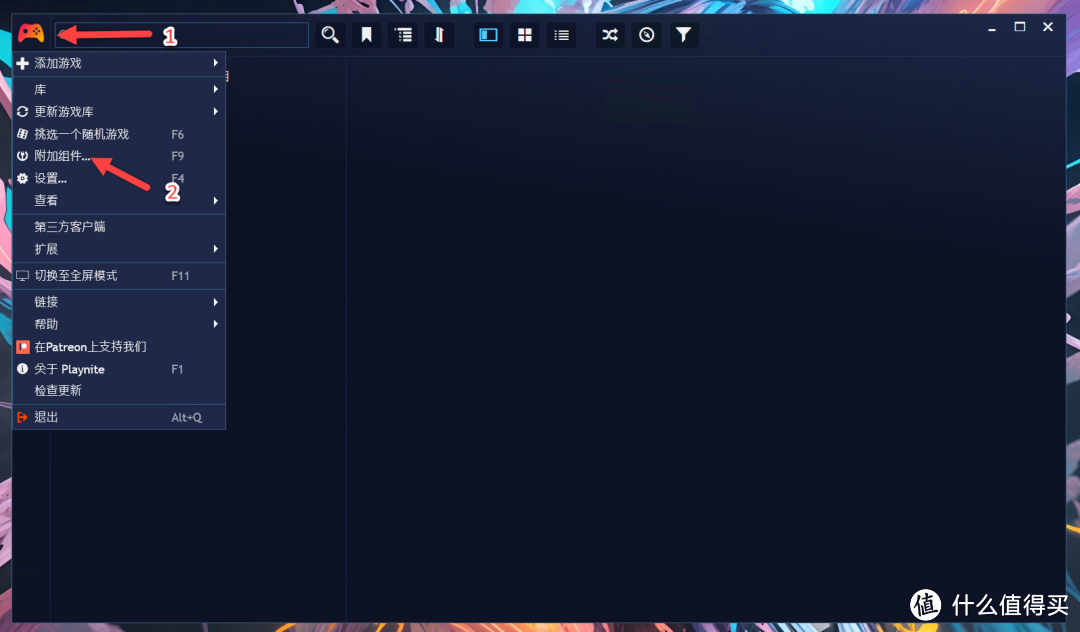
选择“库”
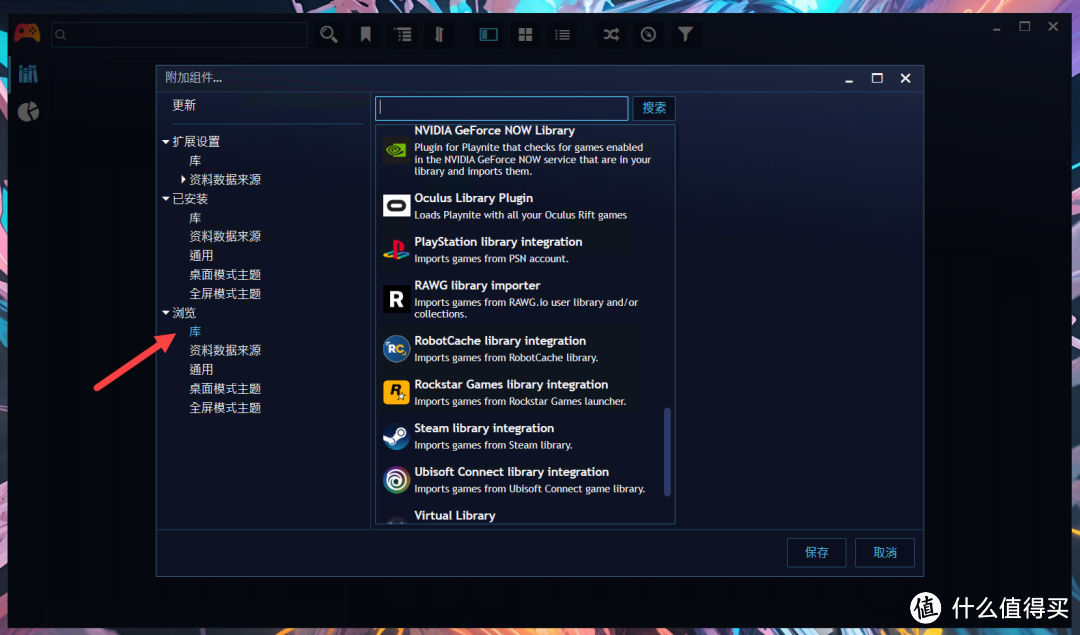
安装Steam

Tip:
比较麻烦的问题就是,每次设置这些都需要重启应用
保存
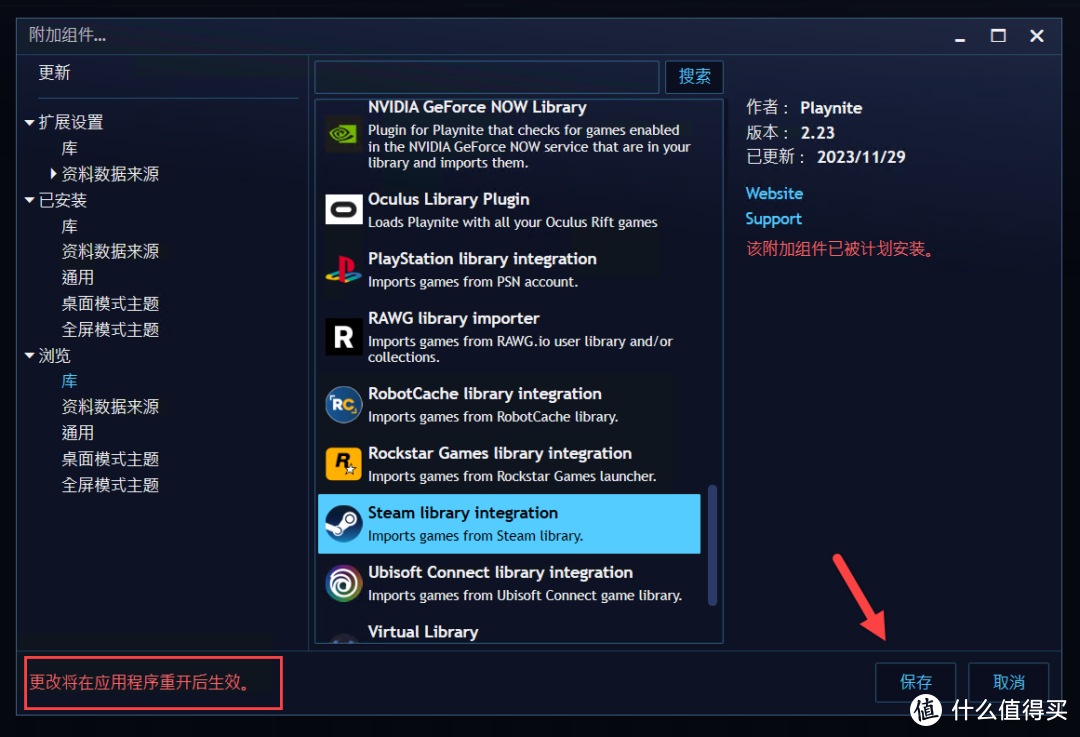
库 -> 配置集成

进行身份验证
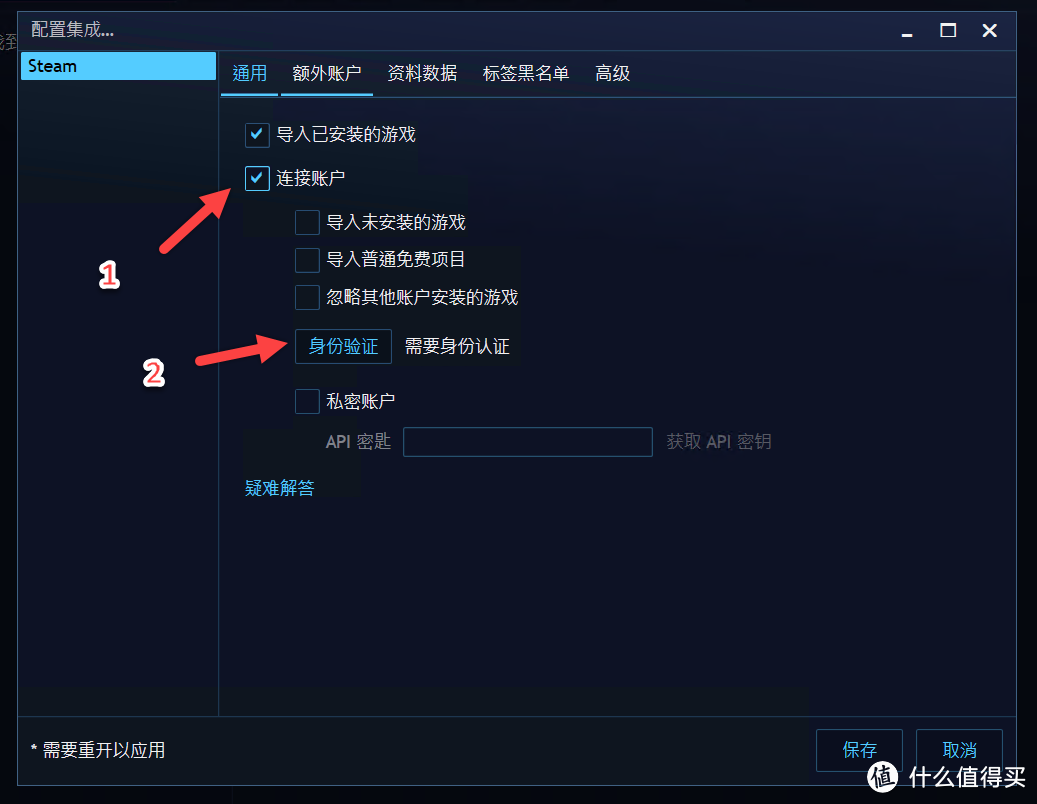
认证完成,这里还提示需要API
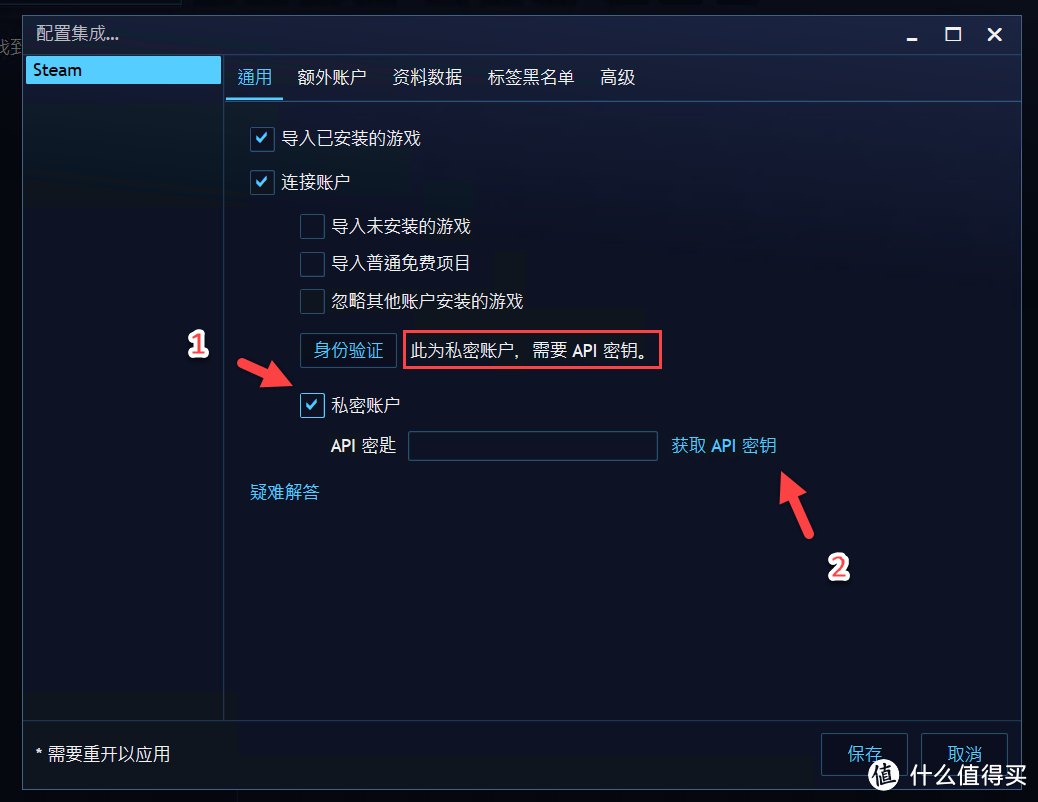
Tip:
提示这个,说明需要安装令牌手机验证器,去安装即可
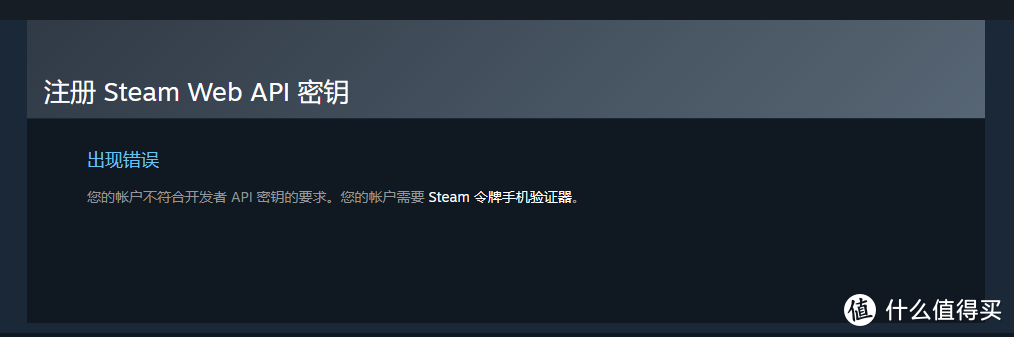
可以成功进入注册界面,随便填写域名即可
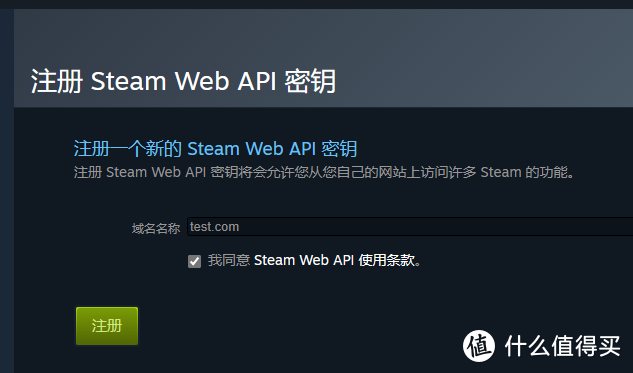
手机确认即可
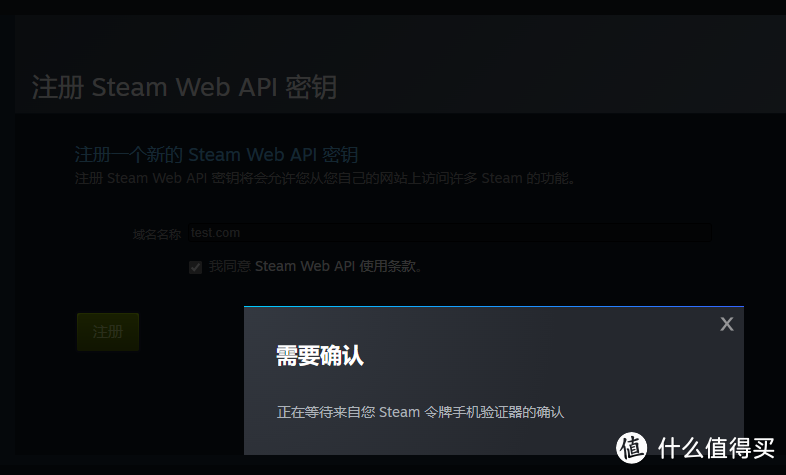
复制API密钥
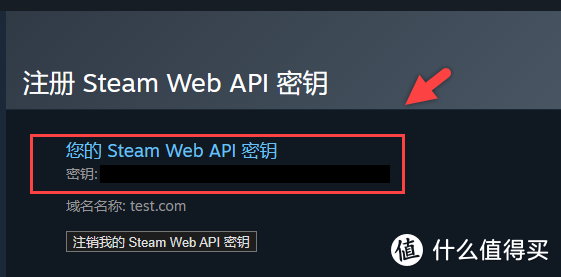
粘贴API密钥(可以将导入勾选上,不然只会导入当前电脑有的游戏)
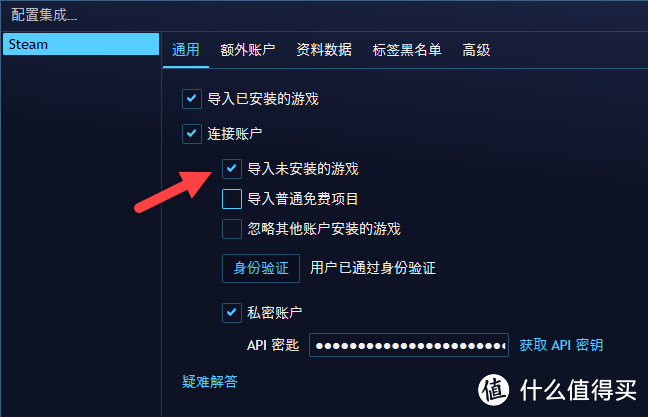
更新游戏库
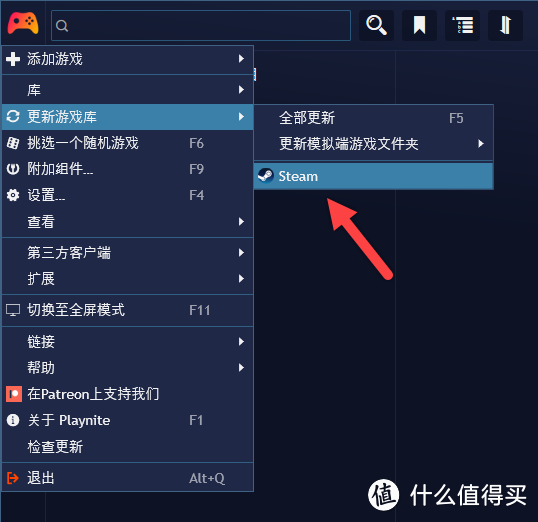
可以看到游戏已经可以看到了
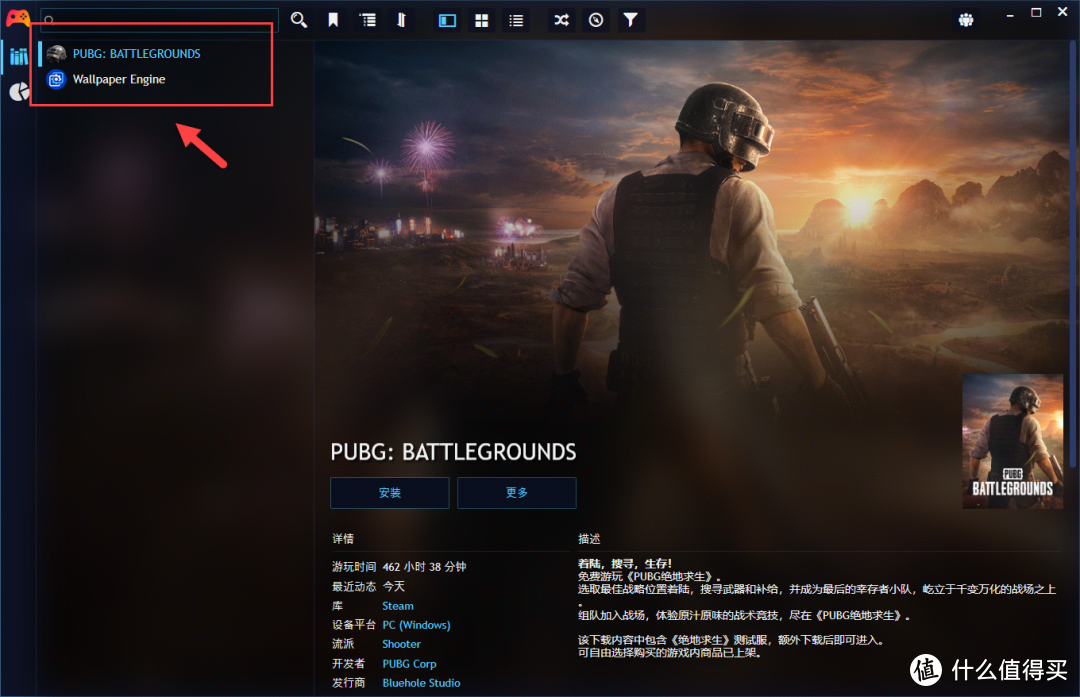
3.3.模拟器
选择“配置模拟器”

下载模拟器
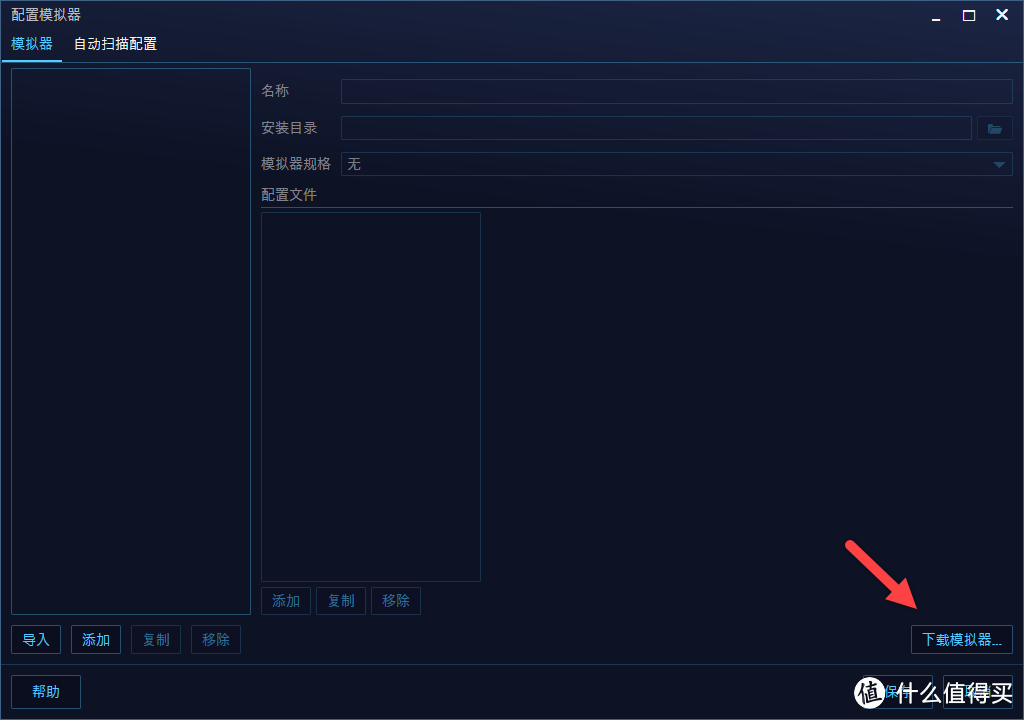
这里演示下载Switch模拟器,点击链接跳转网页
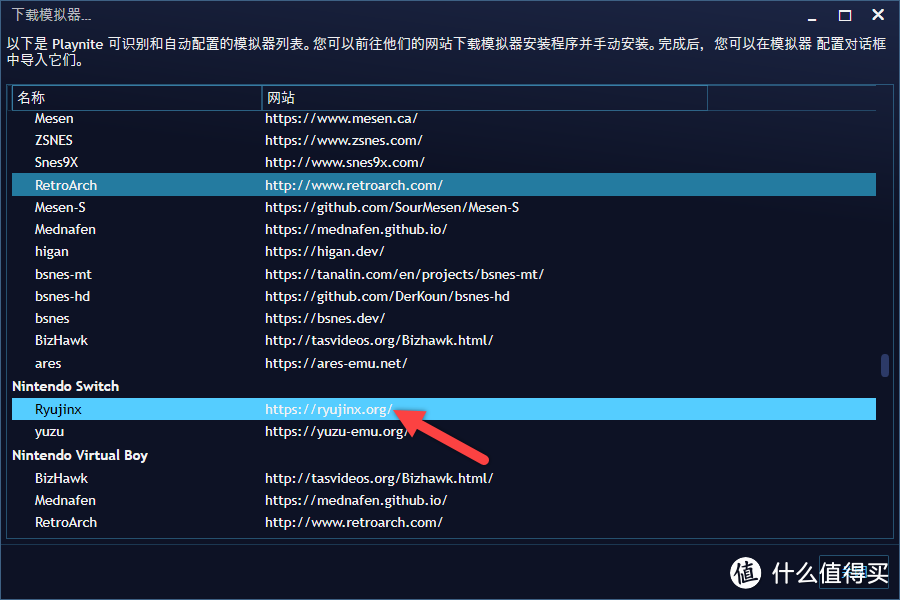
具体Ryujinx安装步骤看下面教程:
扩展篇 | Switch模拟器-Ryujinx(平台限制发不了)
回到playnite模拟器配置页面,点击“导入”
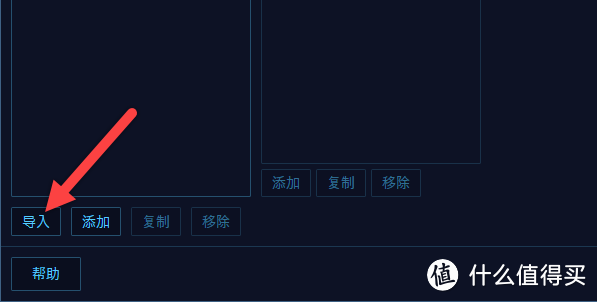
扫描文件夹,选中下载模拟器的路径就会自动添加
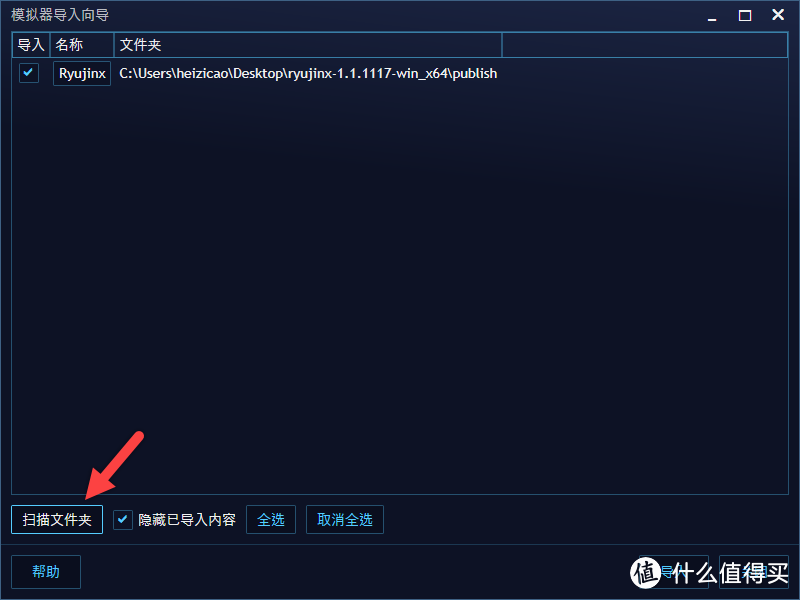
点击“导入”
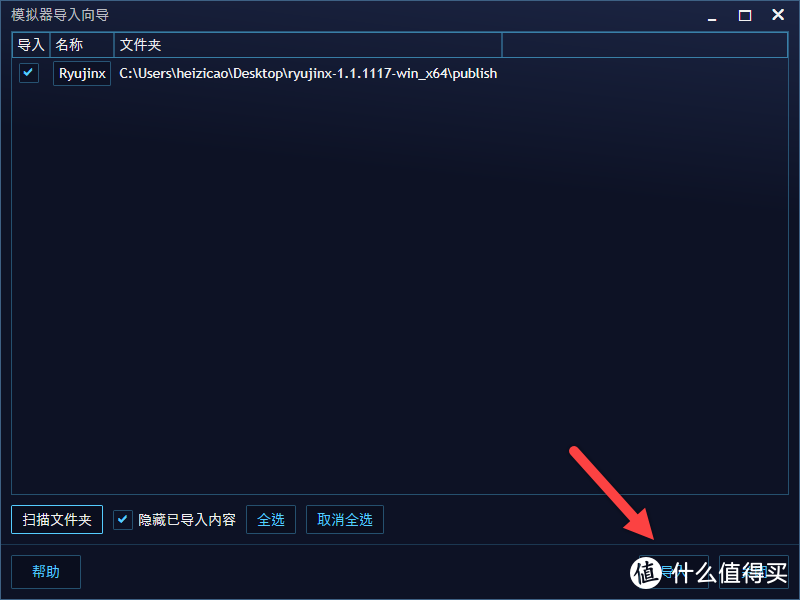
可以看到添加的模拟器。点击“保存”
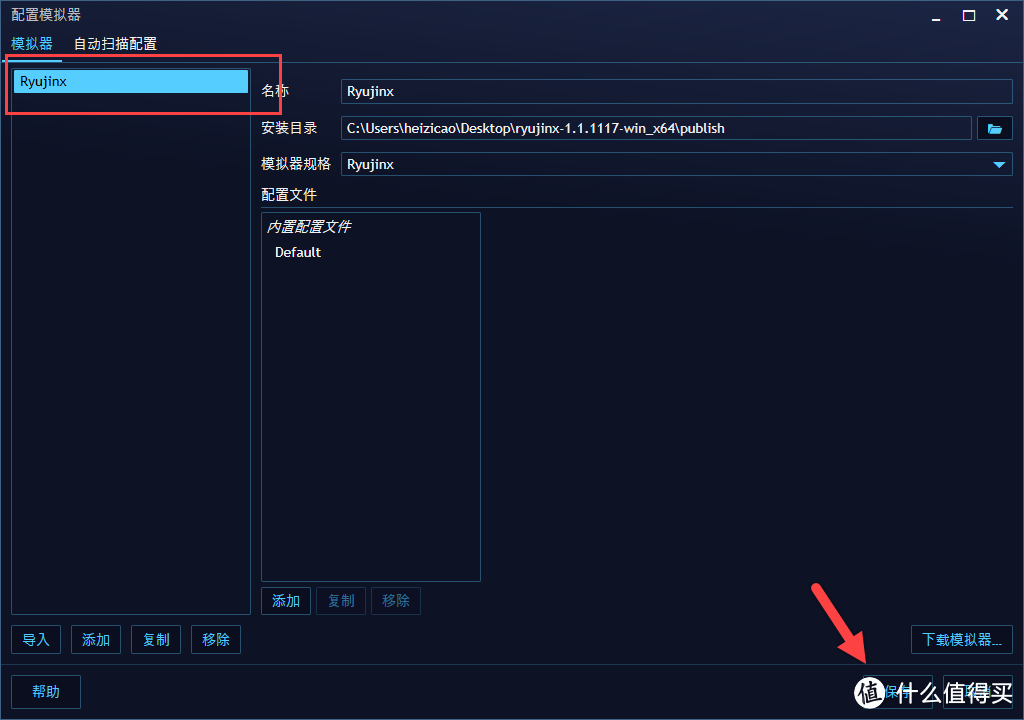
添加游戏 -> 模拟器端游戏
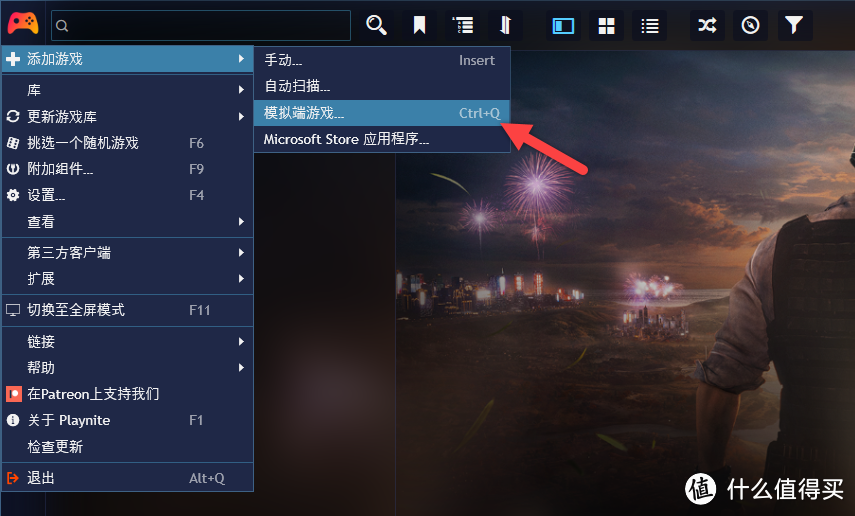
点击“添加扫描器”

参考设置以后,点击“开始扫描”
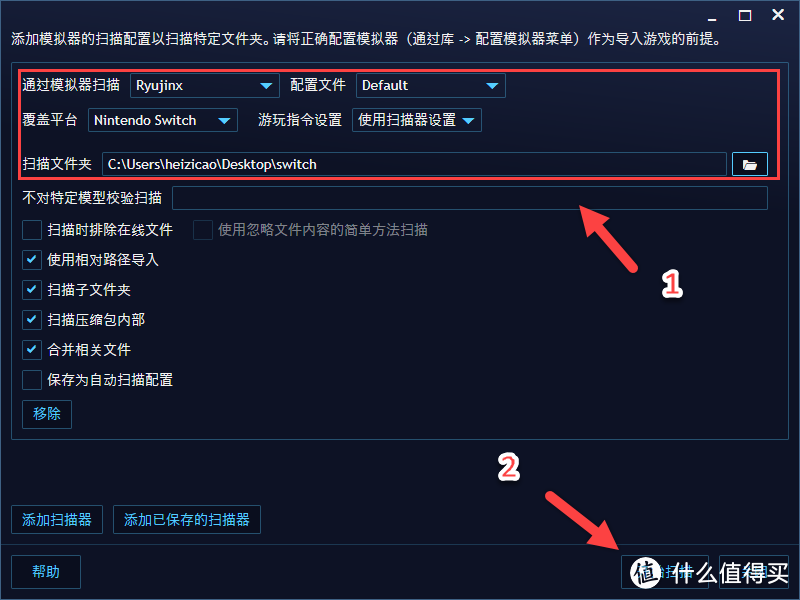
点击“导入”
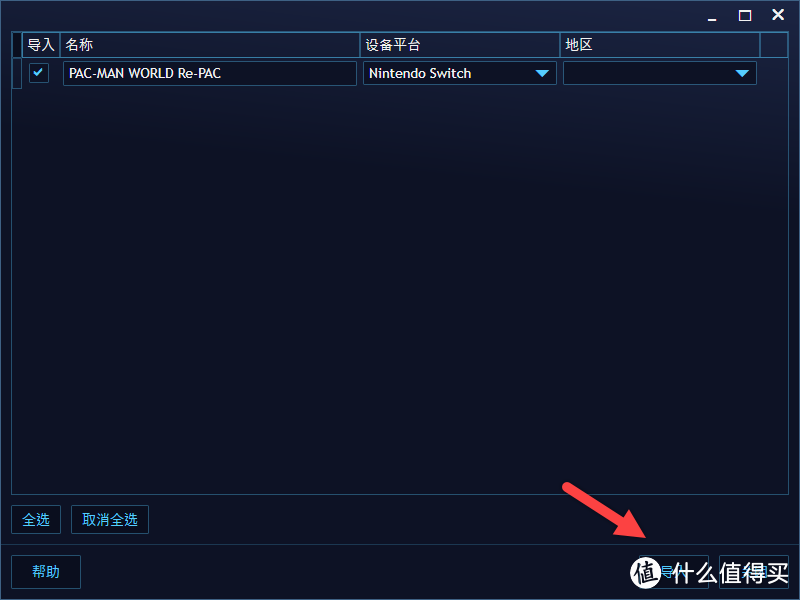
添加成功,点击“游玩”

可以正常打开模拟器进入游戏
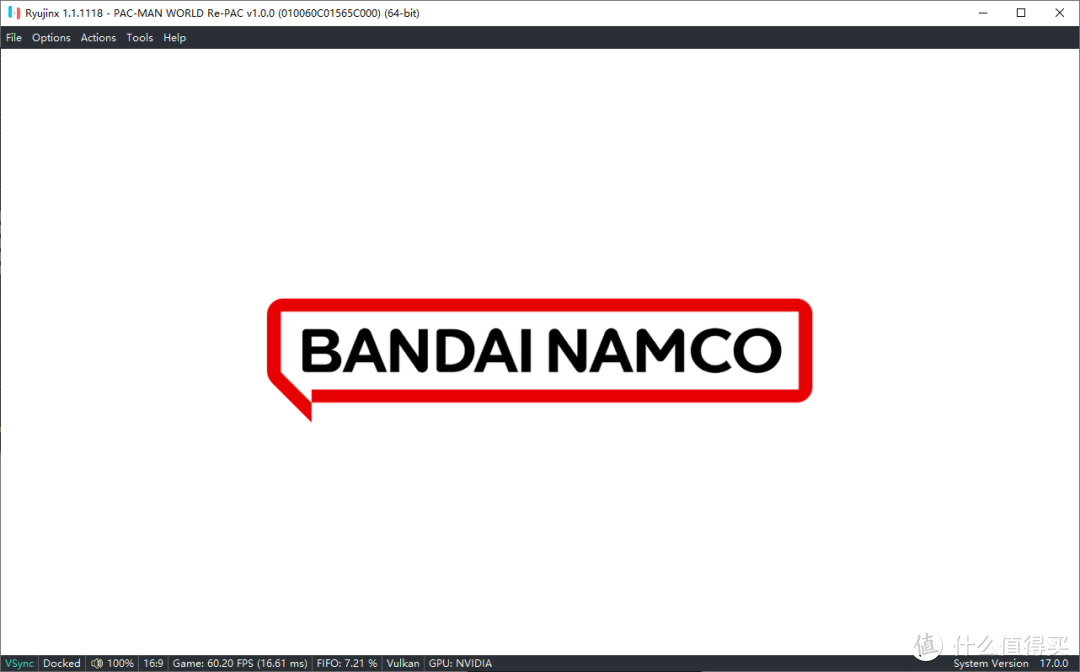
3.4.添加刮削源
刮削源,是用于刮取游戏的资料信息
选择“附加组件”
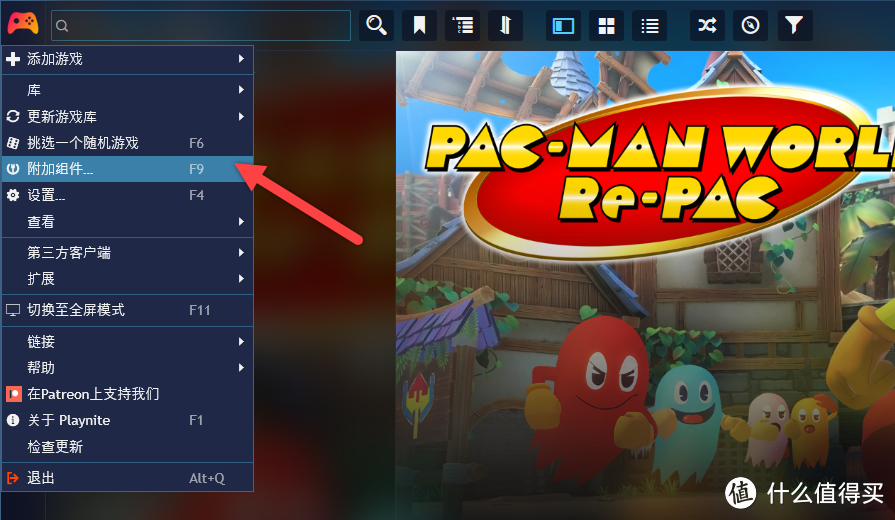
选择“资料数据来源”
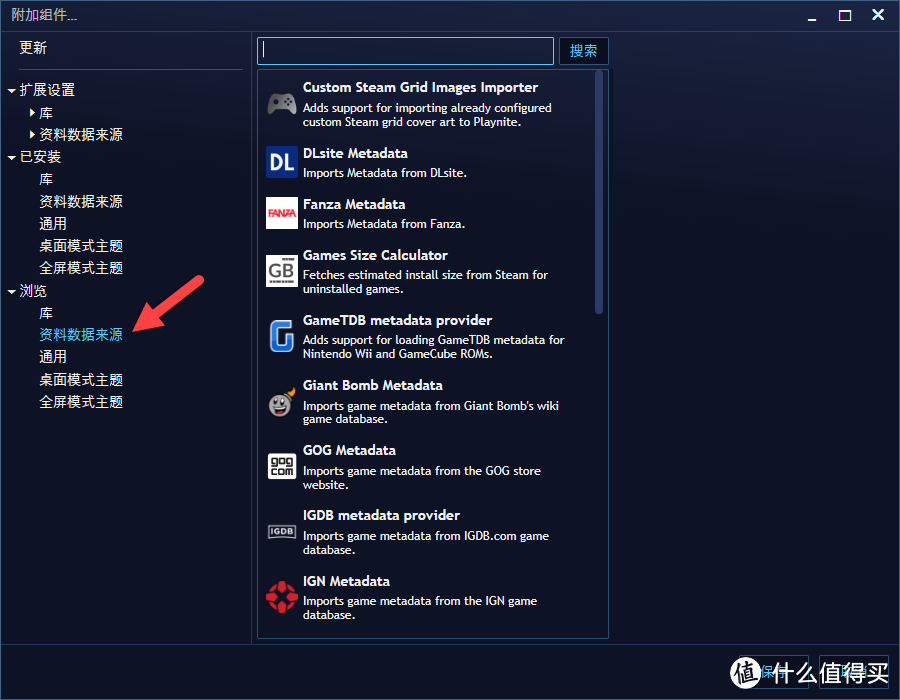
Tip:
PC游戏:Metadata Local、PCGaming Wiki
模拟器:IGDB(Switch)、PSN(PS)、Gametdb(Wii和gamecube)
GalGame:Metadata Local、DLsite、VNDB
选择刮削源进行安装(可以安装多个进行刮削)
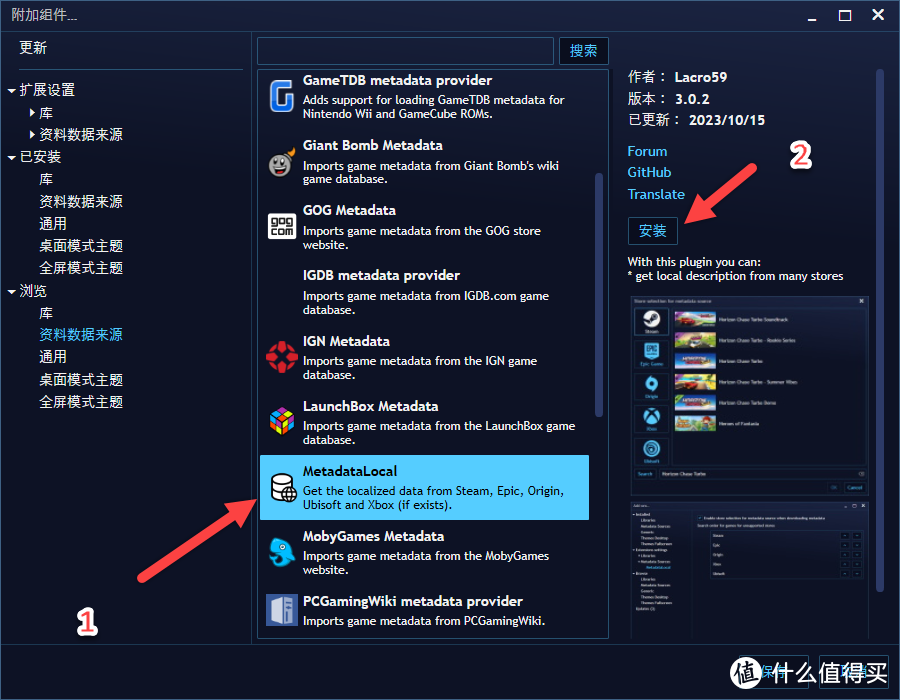
Tip:
比较麻烦的问题就是,每次设置这些都需要重启应用
保存
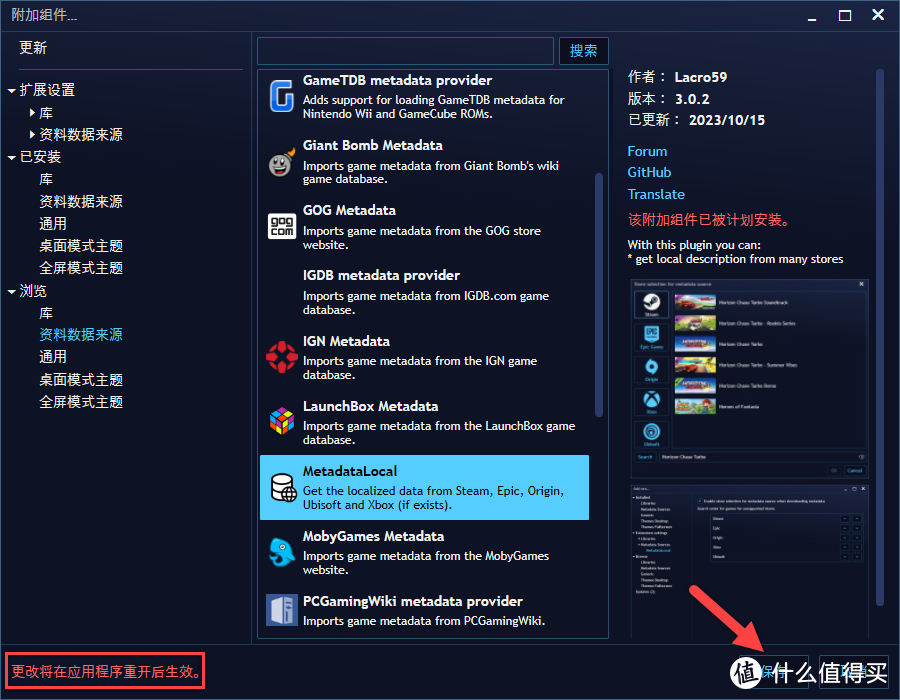
重启以后,回到“附加组件”,可以看到已经成功安装
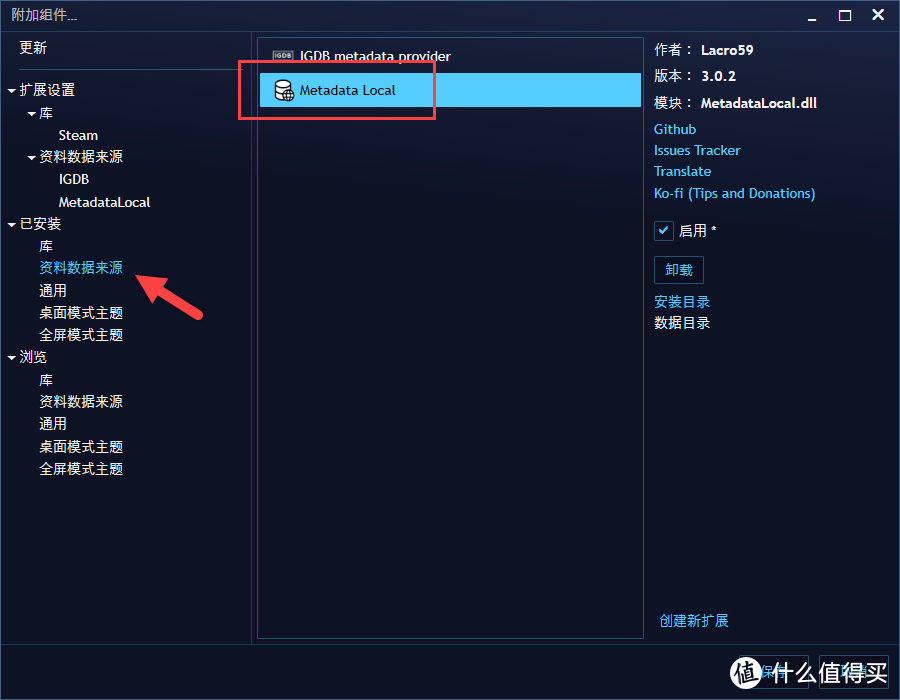
Metadata Local包含6个数据源,可以进行修改设置(一般默认即可)
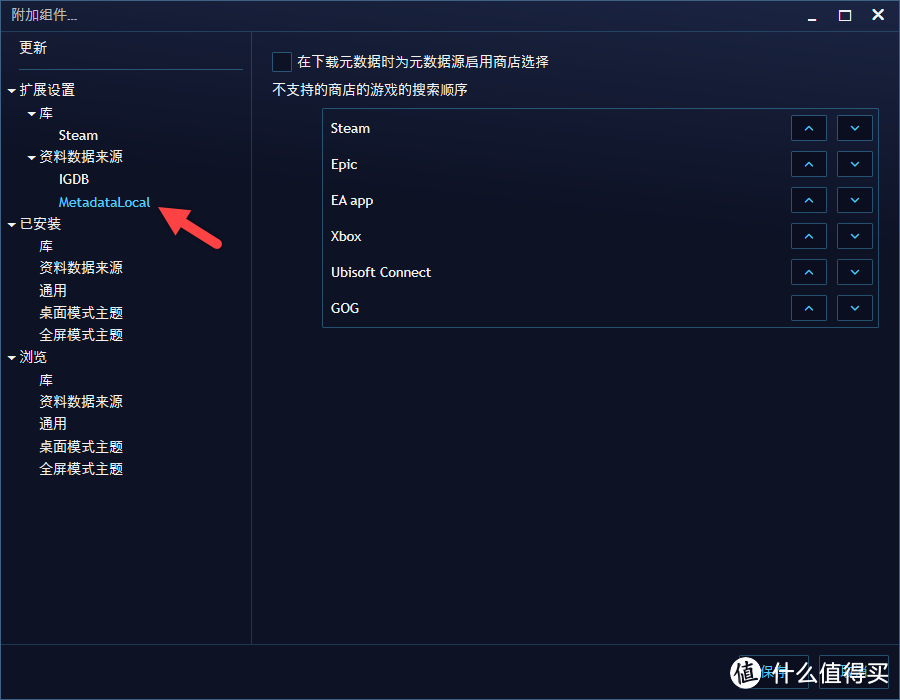
来到“设置”
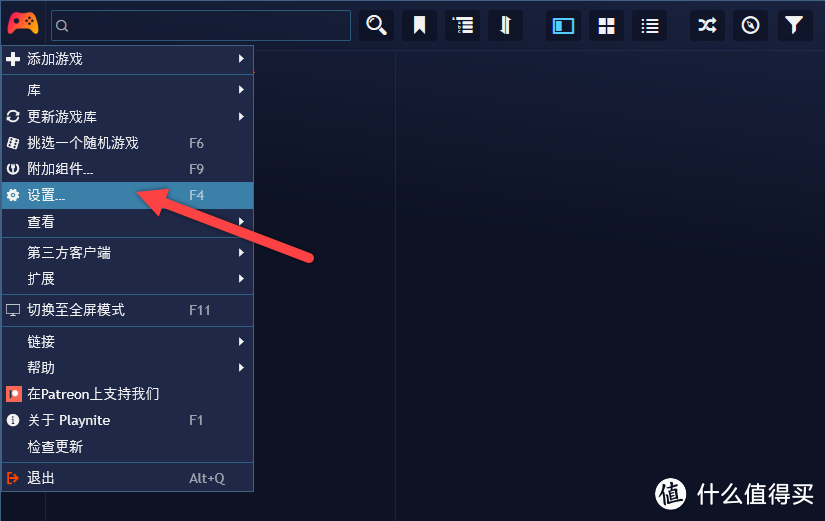
资料数据
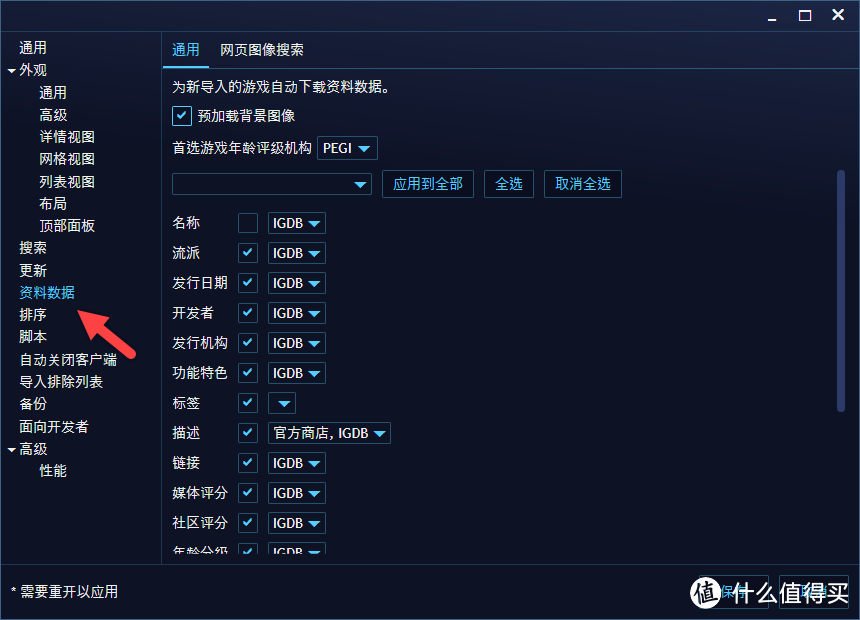
可以选择设置资料数据来源(不会的默认即可)
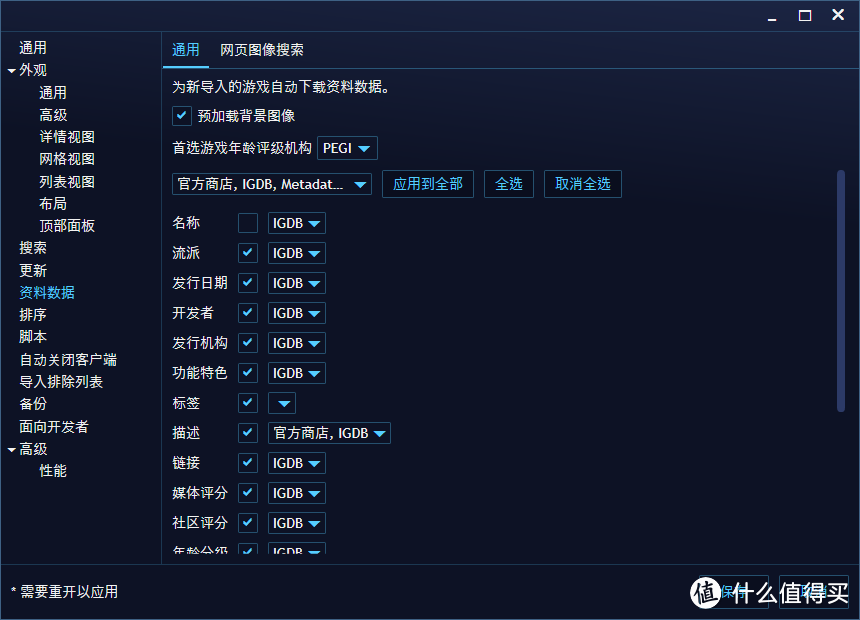
3.5.手动添加游戏
添加游戏 -> 手动
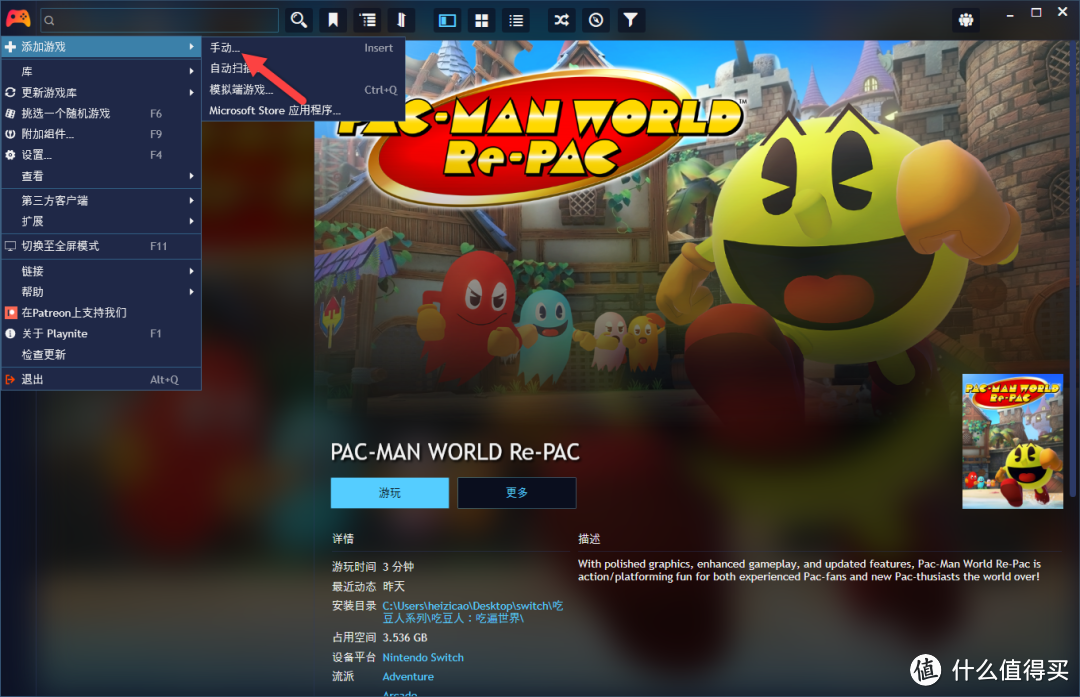
填写游戏名称
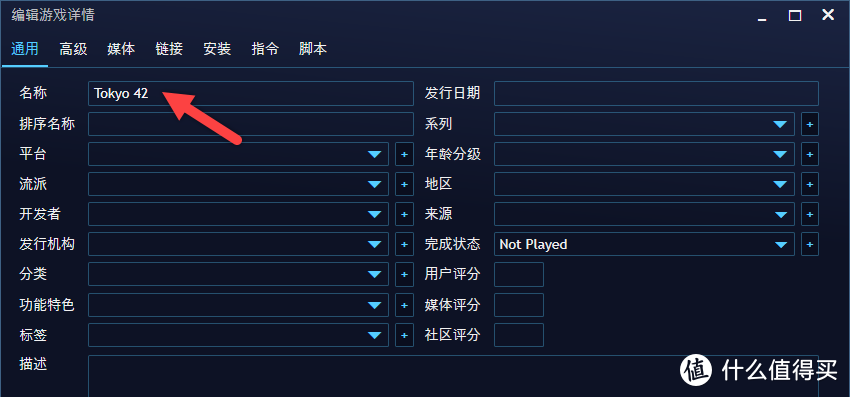
点击左下角,选择刮削源进行刮削
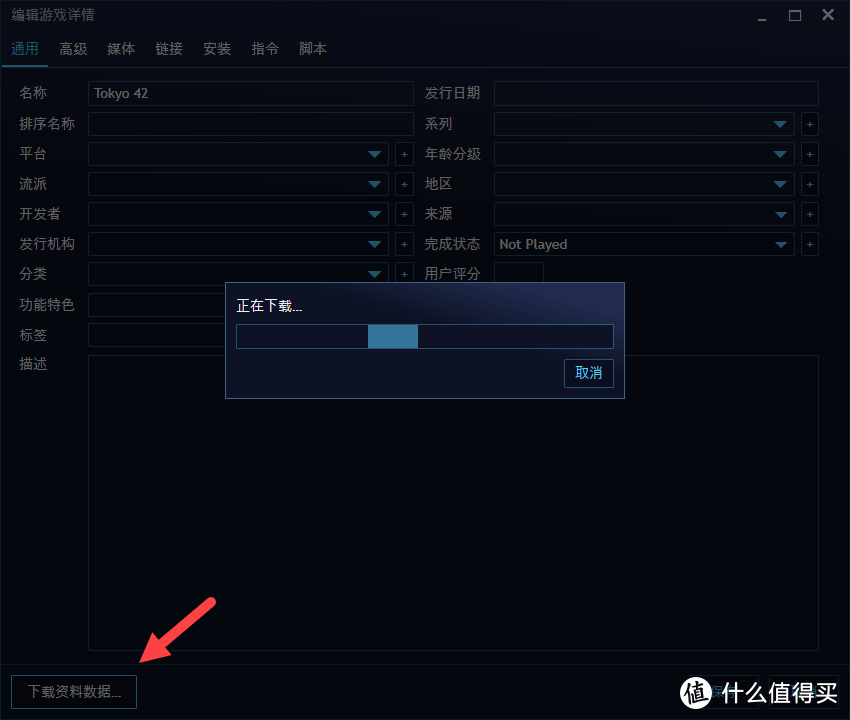
文字信息都已经刮削到了
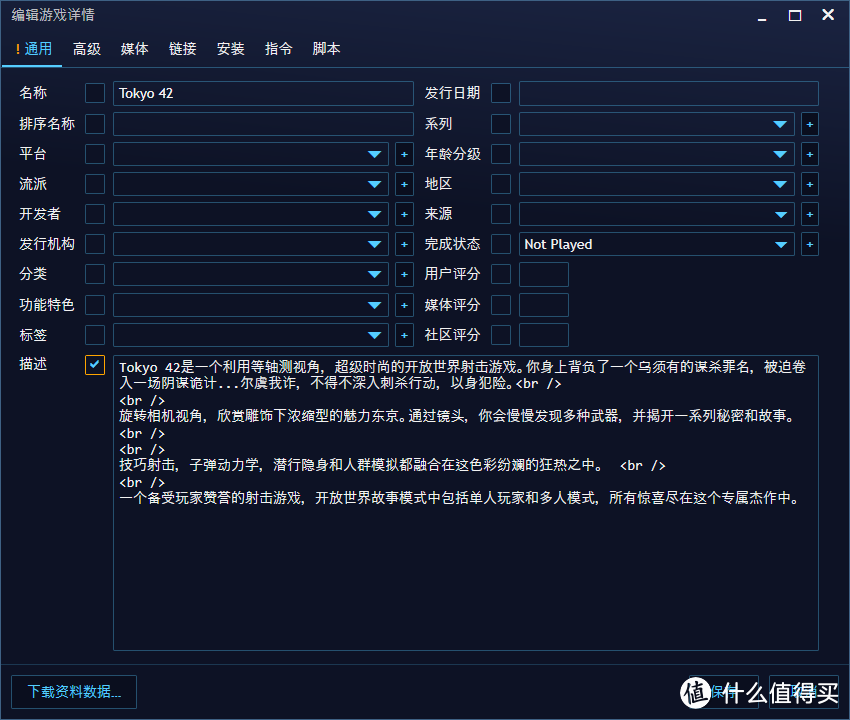
媒体(图片信息)
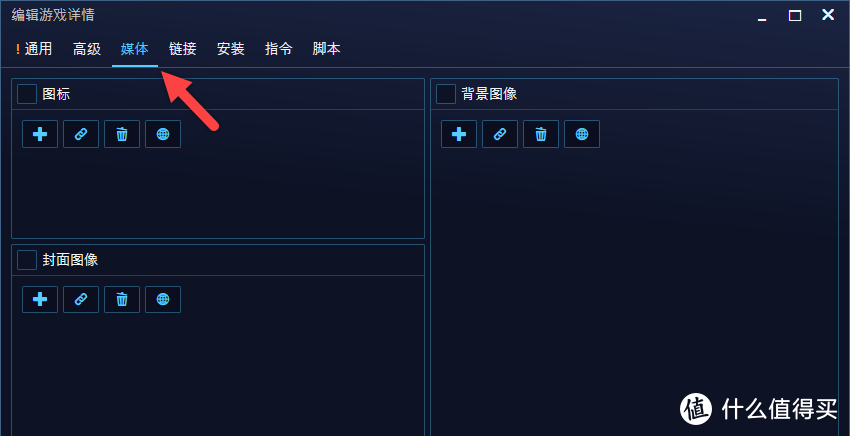
图标(可以直接点击加号添加)
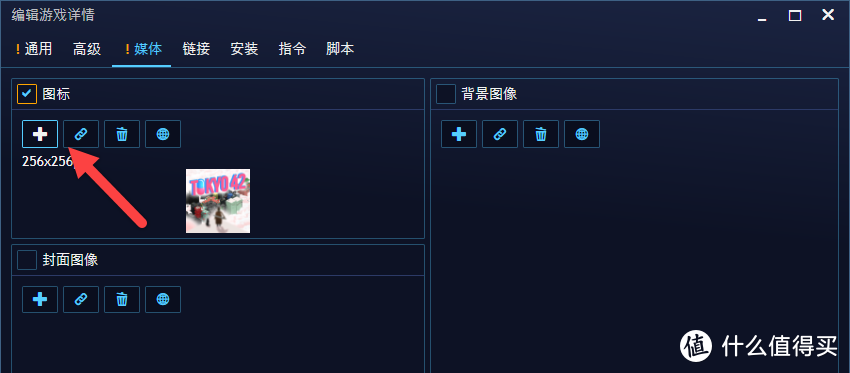
封面&背景(可以从网络下载)
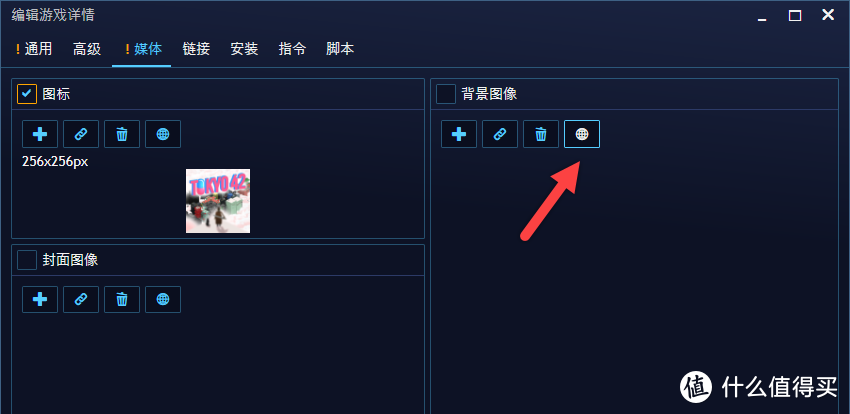
自动搜索出图片提供选择(一般背景是横图,封面是竖图)
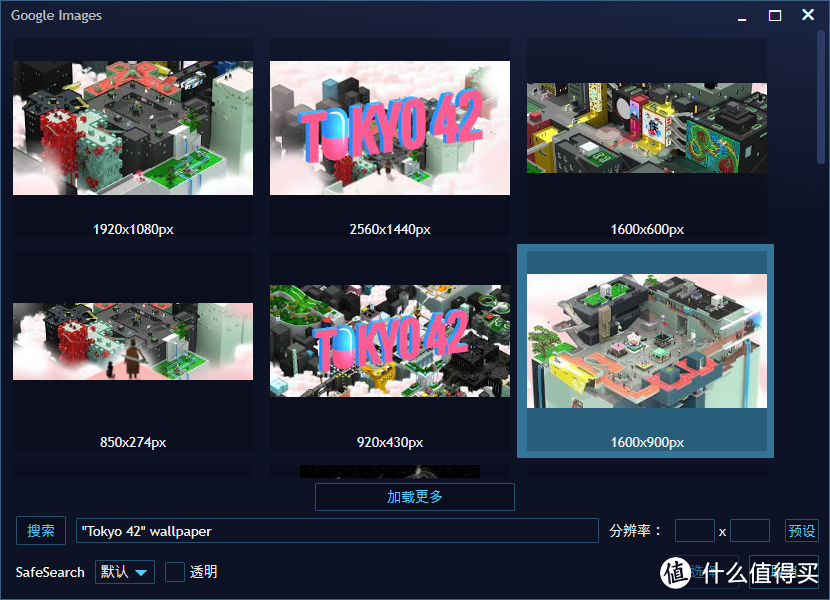
选中图片,点击选择下载
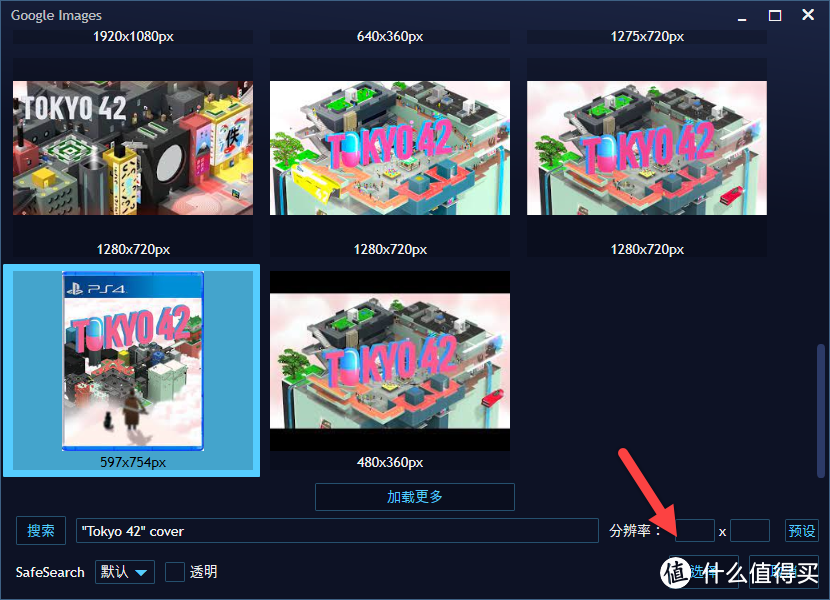
都已经添加图片了

安装,选择游戏的目录
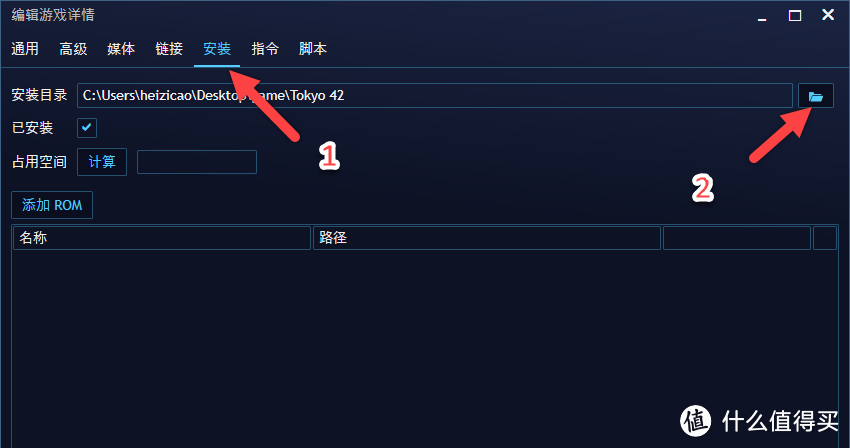
指令,添加指令
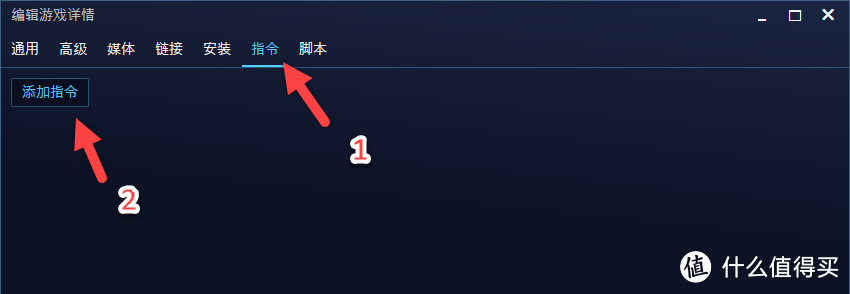
选择exe启动文件即可
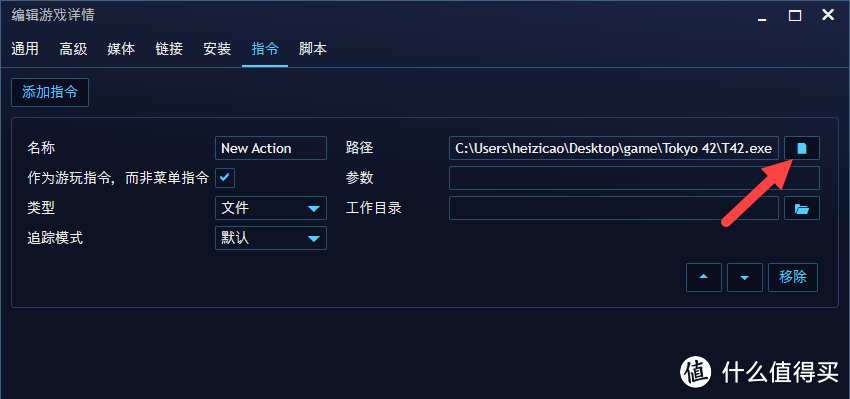
设置完成,点击“保存”
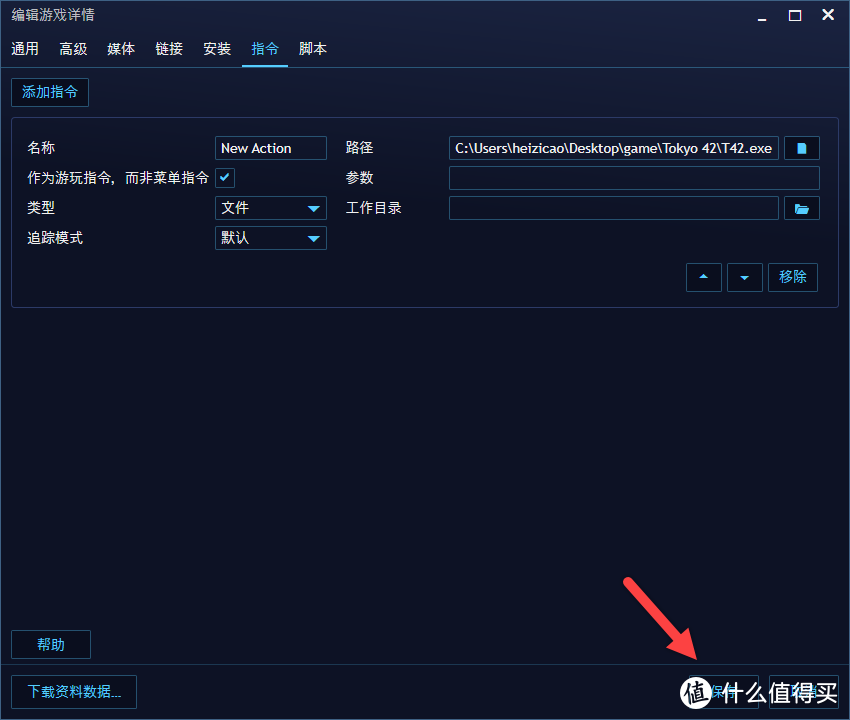
显示效果还是挺不错的

点击“游玩”,就会自动打开进入游戏了
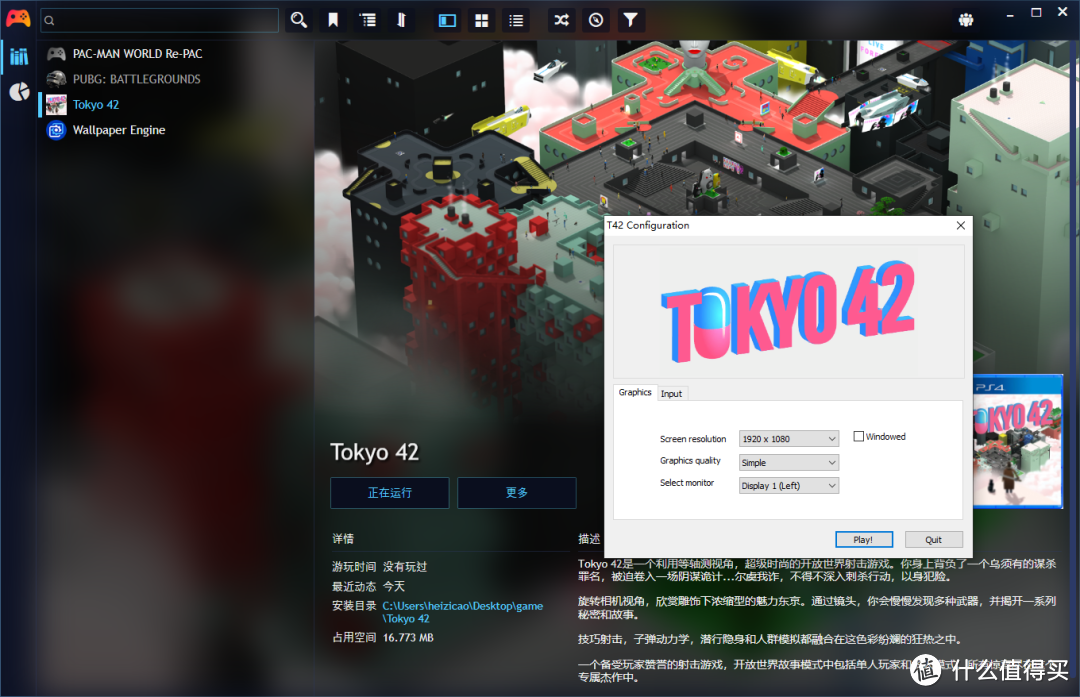
3.6.界面主题
附加组件

桌面&全屏模式
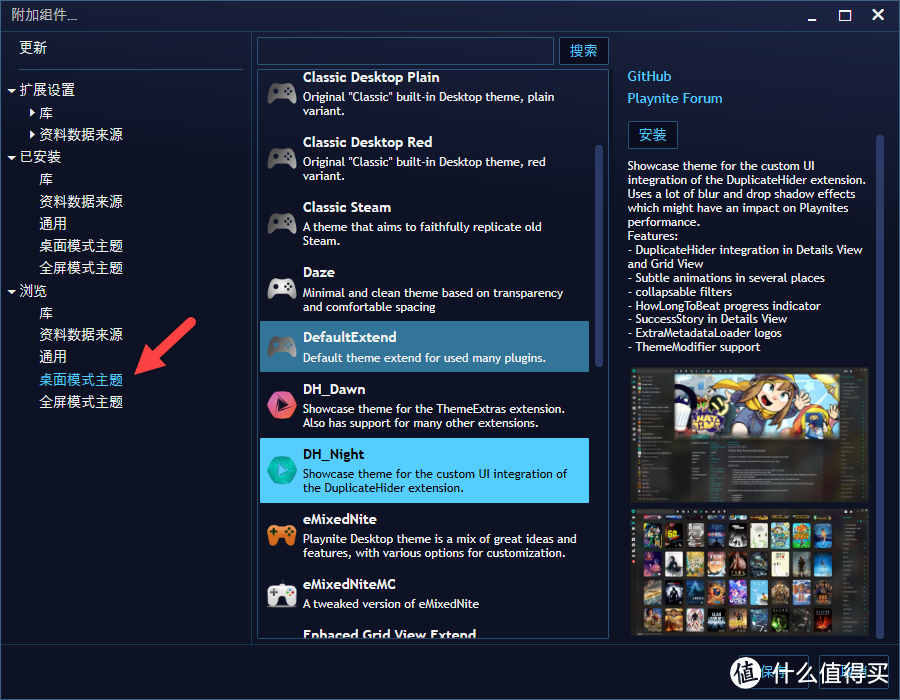
选择主题进行下载

点击“保存”
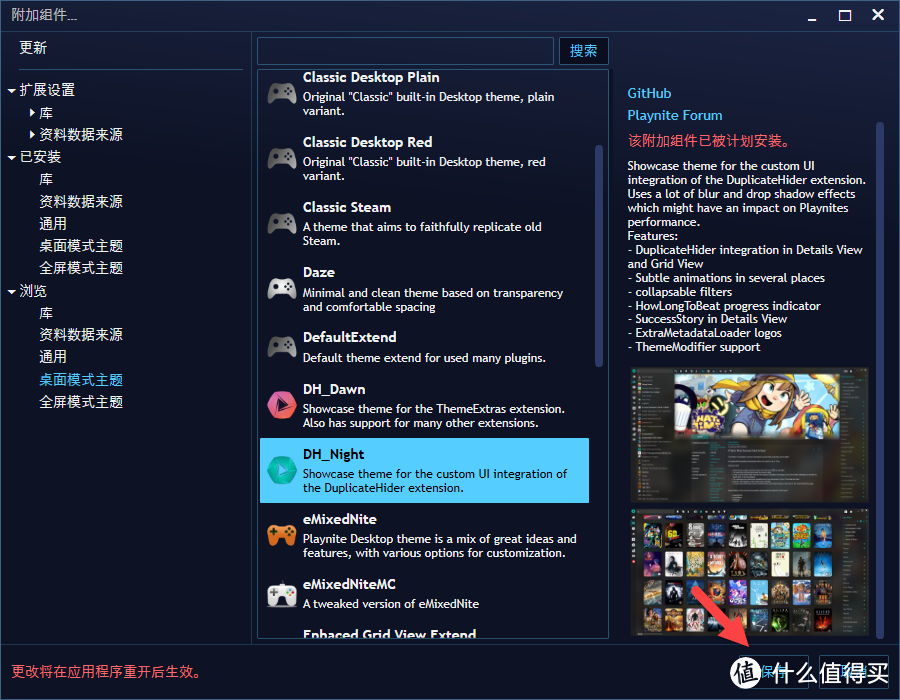
自动切换成刚刚下载的主题了

不同视图下的样式
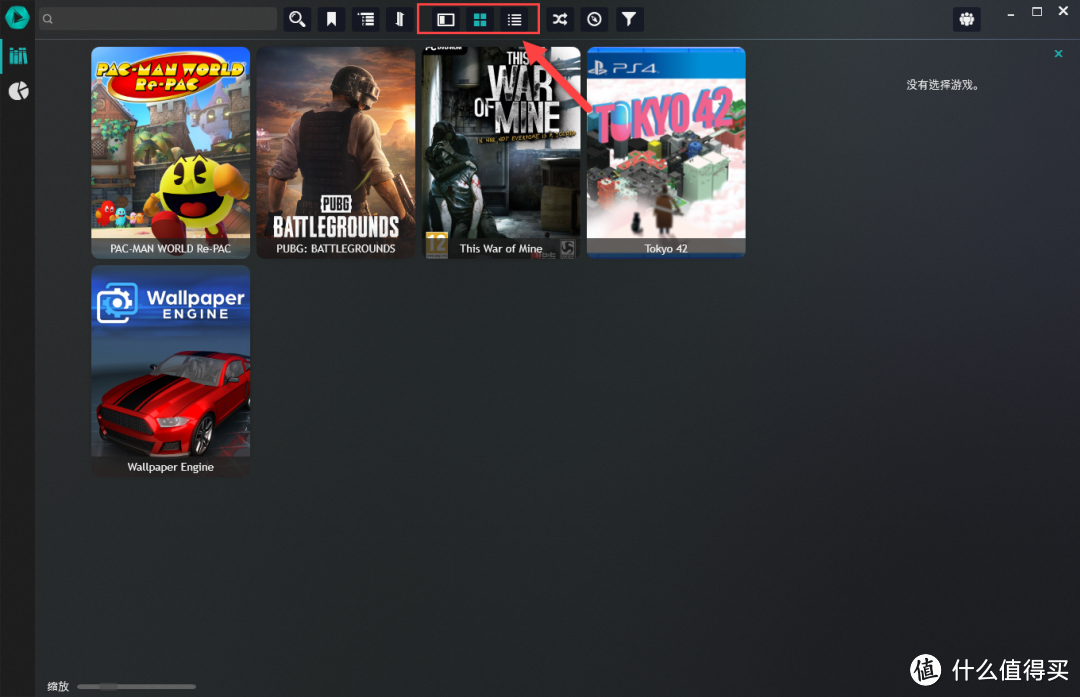
设置
看百科 去购买

